标签:android c style blog a http
这段时间遇到一个情况,移动的网络收费.但是可以访问学校内部的网络,比如说学校官网图书馆之类了.所以我这里便想到一个方法,用学校内部一个可以访问互联网的主机充当代理服务器(我这里使用自己的电脑,非服务器).
一,需要的软件:
PC端,CCProxy
Android端,proxydroid 如果想设置全局代理 (global proxy ) 手机需要 root 该软件的源码地址 :https://github.com/madeye/proxydroid
二,搭建必要条件:
充当服务器的PC 可以是有固定IP的服务器(外网IP);自已的PC 机 (内网IP ),这个需要你的联网设备与该内网主机同处一个网段.
三,软件配置
CC Proxy简单配置:
下载免费版,限制连接数为3个.不过对于自己使用已经是完全够了.安装软件之后,点击账号,进行账号的添加.在属性中"允许范围"选择"允许部分".然后点击新建"如下图:
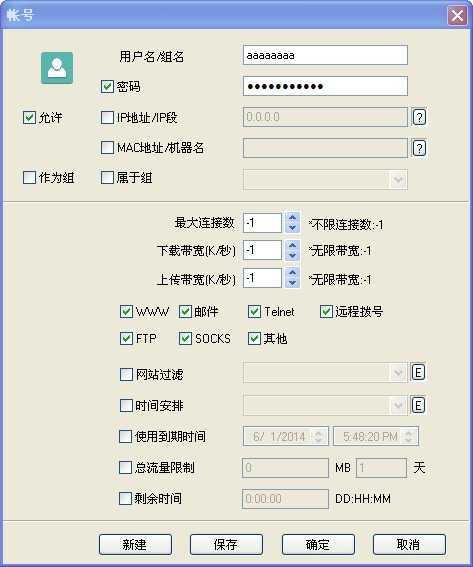
其它默认就可以了.对于该软件的全面使用,大家可以自行搜索.
proxydroid 软件设置:
对ProxyDroid进行配置(基本配置)
(1) Auto Setting不勾选,我们手动进行配置。
(2)
Host:输入代理服务器IP。
(3)
Port:输入代理服务器端口。(HTTP默认808,SOCKS默认1080,具体视服务器情况而定)
(4) Proxy
Type选择代理服务器提供服务类型:我这里选择Socks5。
(5) Auto
Connect为当2G/3G/WIFI网络开启时,自动开启代理服务。不勾选,我们手动启动,以获取最大灵活性。
(6) Bypass
Addresses:相当于黑名单列表,选择排除代理的IP范围,有需要的可以自己手动设置。
认证信息配置:
(1) Enable Authentication:如果代理服务器需要账户、密码认证,勾选。
(2) User:认证账户名。
(3) Password:认证密码。
(4) NTLM
Authentication:NTLM/ NTLM2,Windows早期的一种认证方式,不用勾选。
特征设置:
(1)Global Proxy:一定要勾选,即为全局代理,代理所有App。
(2)Individual
Proxy:单独代理所选App,勾选了(1)的不用管。
(3)Bypass
Mode:勾选了代表(2)中所选App不代理,勾选了(1)的不用管。
(4)DNS Proxy:开启DNS代理。
通知设置:
(1)Ringtone:选择通知铃声。
(2)Vibrate:选择连接发生变化时是否震动提醒。
proxydroid 设置转自:青鸟论坛.
总结:本文无其它目的,只供学习参考使用.对于pc 端的上网同理也可以进行相关设置,不过要更灵活了些.
windows 代理服务器的搭建,提供Android 端访问外网.,布布扣,bubuko.com
windows 代理服务器的搭建,提供Android 端访问外网.
标签:android c style blog a http
原文地址:http://www.cnblogs.com/dreamfactory/p/3763687.html